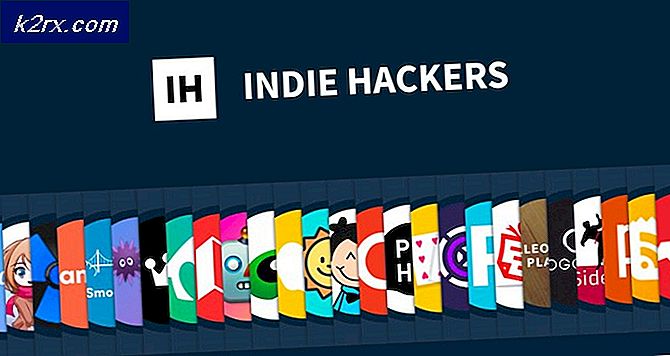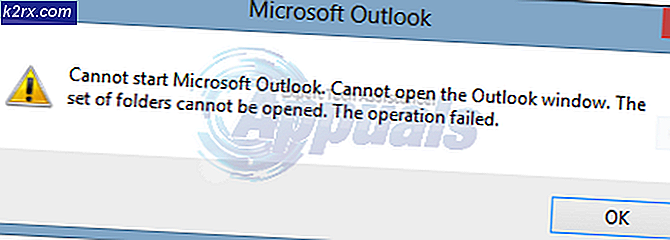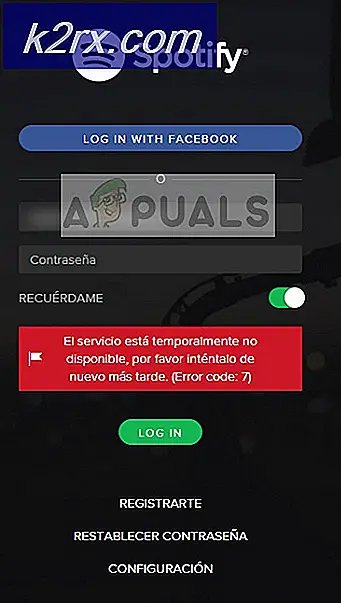Android'i Orijinal Ayarlara Nasıl Kök Yaparsınız?
Cihazınızı köklendirdikten sonra cihazınızı orijinaline geri götürmeniz gerekir. Cihazınızın arızalı bir donanımı olduğu ve garanti için göndermeniz gerektiğinden veya yalnızca orijinal bellenimine geri yüklemek isteyebilirsiniz. Cihazınızı sökmek için yapabilirsiniz. Sen başlamadan önce; Tüm verilerin yedeklendiğinden emin olun, bir şeyler ters giderse Google Sync veya diğer yedekleme seçeneklerinden geri yükleyebilmeniz gerekir.
Bu kılavuzda listelenen adımlara devam etmeden önce; Telefonunuzu root ya da unroot etme girişimlerinizden kaynaklanan herhangi bir zararın kendi sorumluluğunuz olduğunu kabul edersiniz. Appuals, (yazar) ve iştiraklerimiz, bir tuğlalı cihaz, ölü SD Kart veya telefonunuzla yapılacak herhangi bir şeyden sorumlu olmayacaktır. Ne yaptığını bilmiyorsan; lütfen araştırın ve adımlarla rahat hissetmiyorsanız, o zaman GEÇMEYİN.
Yöntem 1: Özel kurtarma yüklü olmayan aygıtları
Özel kurtarma yüklemediyseniz, bu yöntem tüm cihazlarda çalışır. İlk olarak, SuperSU uygulamasına sahip değilseniz, Google Play Store'dan indirin, bir kez yüklendikten sonra SuperSU uygulamasını başlatın ve ayarlar bölümüne gidin ve Tam unroot'u tıklayın .
Bir onay mesajı açılır, evet'e basar ve SuperSU unroot bittiğinde otomatik olarak kapanır, cihazınızı yeniden başlatır ve SuperSU'yu kaldırır ve telefonunuz tamamen sökülecektir.
Yöntem 2: ES Dosya Gezgini'ni Kullanma
İlk yöntem sizin için işe yaramadıysa, bunu kullanabilirsiniz, İlk; Es File Explorer ve Super SU'nız yoksa, onları Google Play Store'dan indirin, bir kez açılmış Es File Explorer'a bastığınızda ve menüye dokunarak etkinleştirmeniz gereken bir root explorer seçeneği bulacaksınız.
Bir kez etkinleştirildiğinde SuperSu, bu uygulamaya kök erişim izni vermenizi isteyecektir, buna izin verin. Şimdi ana ekranınıza geri dönün ve Cihazın üst köşesinde, '/ ' adında bir seçenek bulacaksınız. Sistem ara -> bin
PRO TIP: Sorun bilgisayarınız veya dizüstü bilgisayar / dizüstü bilgisayar ile yapılmışsa, depoları tarayabilen ve bozuk ve eksik dosyaları değiştirebilen Reimage Plus Yazılımı'nı kullanmayı denemeniz gerekir. Bu, çoğu durumda, sorunun sistem bozulmasından kaynaklandığı yerlerde çalışır. Reimage Plus'ı tıklayarak buraya tıklayarak indirebilirsiniz.Meşgul kutuyu ve SU dosyalarını bulun ve silin, bu seçenekleri bu adımı atlayamazsanız, şimdi geri dönün ve xbin'e girin. klasörünü, meşgul kutusunu ve SU dosyalarını bulun ve silin. Şimdi bir kez daha geri dön ve uygulamaya gir klasörünü silin ve superuser.apk dosyasını silin ve cihazınızı yeniden başlatın; telefonunuzun bağlantısı kaldırılır.
Yöntem 3: Flash Firmware (Yalnızca Samsung)
Bu yöntem, eski cihaz yazılımını kırpmak isteyen Samsung cihaz sahipleri içindir, bu nedenle cihazınızı kaldırır ve orijinal ayarlarına geri yükler.
Devam etmeden önce önkoşullar:
Herhangi bir Samsung cihaz.
USB bağlantı noktasına sahip bir dizüstü bilgisayar.
Sen başlamadan önce; modelinizi (varyant) Ayarlar -> Telefon hakkında -> Model numarası'na gidip not alın. Şimdi bu web sitesine gidin ve model numaranızın bellenimini arayın ve indirdiğinizde Winrar veya başka bir program kullanarak dosyayı açın, bir .tar.md5 dosyası görmelisiniz . Bu dosyayı göremiyorsanız lütfen tekrar çıkarmayı deneyin.
ODIN'i buradan indirin ve kurun, ODIN, telefonunuzun donanımını, geri kazanımlarını ve diğer kullanımların arasında köklenmesini sağlayan bir bilgisayar yazılımıdır. İndirildiğinde unzip ODIN.
Şimdi cihazınızı kapatın ve indirme moduna önyükleme yapın, bu birçok yolla yapılabilir, ilk önce VOL DOWN + Güç düğmesi + Ev düğmesini deneyin, eğer çalışmazsa VOL DOWN + Güç düğmesini veya VOL UP + Power düğmesini deneyin. girerseniz, tekrar başlatmak istediğinizde ses düzeyini yükseltmenizi isteyen bir uyarı ekranı ile karşılaşacaksınız ve yeniden başlatmak istediğinizde ses seviyesini kısaltmanız yeterli olacaktır.
Sadece çıkardığınız ve bir USB kablosu kullanarak telefonunuzu dizüstü bilgisayarınıza bağladığınız .exe dosyasından odin'i başlatın, Samsung'u indirip kurduğunuzdan emin değilseniz, vurgulanmış bir mavi kutu (odin'in cihazınızı okuduğunu gösterir) görmelisiniz. Buradan USB sürücüleri.
Kutuyu görüp AP düğmesine bastıktan sonra, daha önce indirmiş olduğunuz firmware'i (.tar.md5 uzantısı) arayın ve diğerlerinin seçilmemiş olması durumunda sadece Otomatik yeniden başlatmanın etkin olduğundan emin olun. Başlangıcınıza basın ve cihazınızı bir kez daha yanıp sönerek telefonunuzun yeniden başlatılmasını sağlayın ve kurulum işlemini başlatın.
PRO TIP: Sorun bilgisayarınız veya dizüstü bilgisayar / dizüstü bilgisayar ile yapılmışsa, depoları tarayabilen ve bozuk ve eksik dosyaları değiştirebilen Reimage Plus Yazılımı'nı kullanmayı denemeniz gerekir. Bu, çoğu durumda, sorunun sistem bozulmasından kaynaklandığı yerlerde çalışır. Reimage Plus'ı tıklayarak buraya tıklayarak indirebilirsiniz.